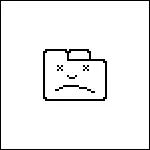
Het invoeren van Chrome Chrome: // Crashes naar de adresregel en op ENTER te drukken, kun je erachter komen hoe vaak je mislukkingen (op voorwaarde dat failgracing rapporten op uw computer zijn inbegrepen). Dit is een van de verborgen nuttige pagina's in Google Chrome (ik op mijn eigen nota: het schrijven over al deze pagina's).
Controleer de beschikbaarheid van conflict programma's
Sommige software op de computer kan in strijd zijn met de Google Chrome-browser, als gevolg waarvan - Uilen, Failure. Laten we nu een ander verborgen pagina van de browser met een lijst van conflicterende programma's - Chrome: // conflicten. Wat zullen we het resultaat te zien is te zien in de afbeelding hieronder.
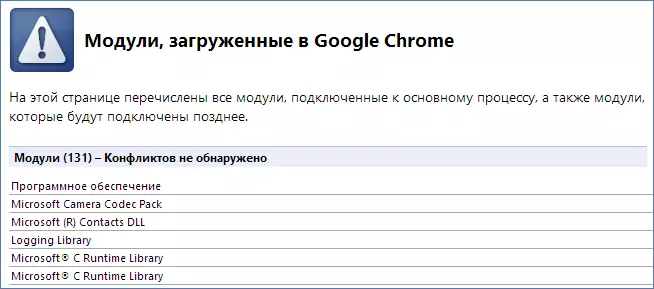
U kunt ook naar de "Google Chrome" programma's op de officiële website van de browser https://support.google.com/chrome/answer/185112?hl=ru. Op deze pagina kunt u ook manieren om de behandeling chroom mislukkingen, in het geval dat zij worden opgeroepen door een van de genoemde programma's te vinden.
Controleer uw computer op virussen en malware
Diverse soorten virussen en trojans kan ook leiden tot reguliere google chrome mislukkingen. Indien recentelijk heeft de Verschuldigd zijnd pagina uw meest bekeken pagina worden - niet lui om uw computer te controleren op virussen met een goede antivirus zijn. Als u geen dergelijke, dan kunt u gebruik maken van de proefperiode van 30 dagen versie hebt, zal dit genoeg zijn (zie de gratis versies van antivirusprogramma's). Als u al een antivirus hebt geïnstalleerd, is het mogelijk om de computer te controleren met een andere antivirus, tijdelijk verwijderen van de oude conflicten te vermijden.Als Chrome crasht bij het afspelen van Flash
Gebouwd in Google Chrome Flash plugin kan storingen in sommige gevallen veroorzaken. In dat geval kunt u uitschakelen van de ingebouwde flitser in Google Chrome en maken het gebruik van een standaard flash plugin die wordt gebruikt in andere browsers. Zie: Hoe uitschakelen van de ingebouwde flash player in Google Chrome
Overschakelen naar een ander profiel
Chrome storingen en het uiterlijk van de Verschuldigd zijnd pagina kan worden veroorzaakt door fouten in het gebruikersprofiel. U vindt dit geval door het creëren van een nieuw profiel op de pagina browserinstellingen. Open de instellingen en klik op de Add knop Nieuwe gebruiker in "Gebruikers". Na het aanmaken van het profiel, er heen te gaan en te kijken of mislukkingen voort te zetten.
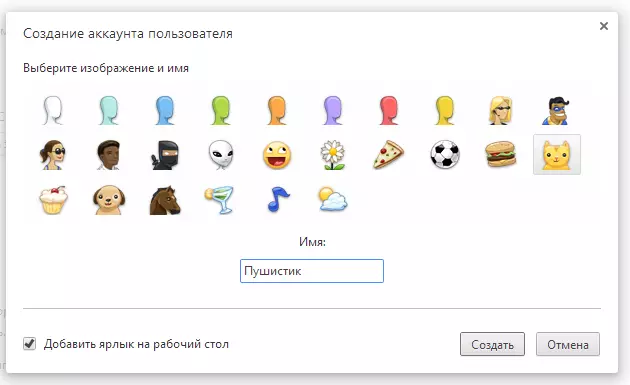
Systeembestandsproblemen
Google beveelt aan het SFC.exe / Scannow-programma te gebruiken, om de fouten in de beveiligde Windows-systeembestanden te controleren en te corrigeren, die ook in het besturingssysteem en in de Google Chrome-browser kunnen crashes kunnen veroorzaken. Om dit te doen, voert u de opdrachtregelmodus uit namens de beheerder, voert u de bovenstaande opdracht in en drukt u op ENTER. Windows controleert de systeembestanden voor fouten en corrigeren ze in geval van detectie.

Naast het bovenstaande kan de reden voor storingen ook hardwareproblemen van de computer zijn, met name de RAM-tarieven - indien niets, zelfs de netto-installatie van Windows niet toestaat om van het probleem af te komen, en deze optie zou moeten zijn gecontroleerd.
